ဖိုင်များ၊ ဓာတ်ပုံများနှင့် ဗီဒီယိုများကို အခမဲ့ပြန်လည်ရယူရန် အကောင်းဆုံး SD Card Recovery ဆော့ဖ်ဝဲ

လူများစွာသည် SD ကတ်ရှိ ဖိုင်များကို တိုက်ဆိုင်စွာ ဖျက်ခြင်း၊ ကတ်ကို ရုပ်ပိုင်းဆိုင်ရာ ပျက်စီးစေခြင်း သို့မဟုတ် ရုတ်တရက် သုံးစွဲ၍မရသော SD ကတ် ပြဿနာကို ကြုံတွေ့ရနိုင်သည်။ အရေးကြီးဖိုင်တွေရှိရင် SD ကတ်ထဲက ဖိုင်တွေကို ဘယ်လိုပြန်ယူမလဲ။ ဤပို့စ်သည် သင့်အား မန်မိုရီကတ်မှ ဖျက်လိုက်သောဖိုင်များကို အလွယ်တကူရှာဖွေနိုင်ရန် SD ကတ်ပြန်လည်ရယူရေးဆော့ဖ်ဝဲလ်ပရိုဂရမ် 6 ခုကို ပြသမည်ဖြစ်သည်။ အချို့သော ပရိုဂရမ်များကို အခမဲ့ အသုံးပြုနိုင်သည်။
အပိုင်း 1- SD ကတ်ဒေတာကို ပြန်လည်ရယူနိုင်ပါသလား။
မန်မိုရီကတ်၏ ရုပ်ပိုင်းဆိုင်ရာဖွဲ့စည်းပုံမှာ လုံးဝပျက်စီးခြင်းမရှိပါက အဖြေမှာ လုံးဝဟုတ်ပါသည်။ SD ကတ်မှ ဒေတာများကို ပြန်လည်ရယူရသည့် အကြောင်းရင်းမှာ SD ကတ်၏ သိုလှောင်မှု ယန္တရားကြောင့် ဖြစ်သည်။
SD ကတ်ရှိ ကဏ္ဍများတွင် ဒေတာကို ယခင်က သိမ်းဆည်းထားသရွေ့ ၎င်းတို့ကို အစားထိုးရန်အတွက် ကဏ္ဍများအတွင်း ဒေတာအသစ်များ မရေးမသွင်းမချင်း ၎င်းတို့သည် ထိုနေရာတွင် အမြဲရှိနေမည်ဖြစ်သည်။
အခြားနည်းဖြင့် ထည့်ရန် အပိုင်းများသာ ရှိပါမည်။ အခမဲ့အဖြစ်တံဆိပ်ကပ်ပါ။ အဲဒီမှာ ဖိုင်တွေကို ဖျက်လိုက်တာနဲ့။ ဖိုင်ဒေတာက ရှိနေဆဲပါ။ ဒေတာအသစ်များကို SD ကတ်ထဲသို့ မသိမ်းဆည်းသရွေ့၊ သင်သည် ဖိုင်များကို ဖျက်လိုက်သည့် ကဏ္ဍများရှိ ဒေတာများကို အပြီးတိုင်ဖယ်ရှားနိုင်မည်ဖြစ်သည်။
SD ကတ်တွင် အလုပ်မလုပ်ခြင်း သို့မဟုတ် လက်လှမ်းမမီနိုင်ခြင်းတို့ကြောင့် သိမ်းဆည်းထားသောဒေတာသည် ကောင်းမွန်နေပြီး SD ကတ်အတွင်းရှိ ဒေတာတည်နေရာကို ဖိုင်ဖွဲ့စည်းပုံမှ မှတ်တမ်းတင်မှသာ ပျက်စီးသွားနိုင်သည်။ ဒေတာမကျန်သေးပါက၊ ပရော်ဖက်ရှင်နယ် SD ကတ်ဒေတာပြန်လည်ရယူရေးကိရိယာ ၎င်းတို့ကို ရှာဖွေပြီး ပြန်လည်ရယူနိုင်သည်။

ဒါတောင် သတိထားစေချင်တဲ့ အချက်နှစ်ချက် ရှိပါသေး တယ်။ ပထမဦးစွာ၊ SD ကတ်ကို မသုံးတော့ပါ။ ဖိုင်တွေကို မှားဖျက်မိတဲ့အခါ။ SD ကတ်ကို ဆက်လက်အသုံးပြုခြင်းသည် ဖျက်လိုက်သောဒေတာကို အမှန်တကယ် ပျက်စီးစေပြီး ၎င်းကို ပြန်လည်ရယူ၍မရတော့ပါ။ ဒုတိယအနေနဲ့ကတော့ ပိုကောင်းပါလိမ့်မယ်။ SD ကတ်ကို ပြုပြင်ပါ။ ပြန်လည်ရယူထားသောဒေတာကိုပြန်မထည့်မီ SD ကတ်ကို သုံး၍မရပါက ကတ်ထဲတွင်
အပိုင်း 2: PC & Mac အတွက် အကောင်းဆုံး အခမဲ့ SD Card Recovery Software
ပရော်ဖက်ရှင်နယ်ဒေတာပြန်လည်ရယူရေးကိရိယာအတွက်၊ ဤတွင်အသုံးပြုသူများသည် အသုံးဝင်ပြီး အသုံးပြုရလွယ်ကူစေရန် အကြိမ်ထောင်ပေါင်းများစွာ စမ်းသပ်ခဲ့ကြသည့် SD ကတ်ပြန်လည်ရယူခြင်းဆိုင်ရာ အသုံးဝင်မှုများ ခြောက်ခုဖြစ်သည်။
Data Recovery
Data Recoveryထိပ်တန်း ဒေတာဆယ်တင်ရေးဆော့ဖ်ဝဲလ်၊ SD ကတ် ဒေတာဆုံးရှုံးမှု အမျိုးမျိုးတို့ကို ဖြေရှင်းပေးနိုင်သည်။
ဤကိရိယာသည် ဒေတာများကို ပြန်လည်ရယူနိုင်သည်။ ပျက်စီးနေသော SD ကတ်များ, SD ကတ်များကို ဖော်မတ်လုပ်ထားသည်။, SD ကတ်များ ပေါ်မလာပါ။ ဖုန်းများ သို့မဟုတ် PC နှင့် SD ကတ်အကြမ်း. ပြန်လည်ရယူနိုင်သော ဖိုင်အမျိုးအစားများမှာ ဓာတ်ပုံများ၊ ဗီဒီယိုများ၊ အသံနှင့် စာသားဖိုင်များ ကွဲပြားသည်။
စကင်န်ဖတ်ခြင်းမုဒ်နှစ်ခုရှိသည်- အမြန်စကင်န်နှင့်နက်ရှိုင်းစွာစကင်န်ဖတ်ပါ။ နောက်ပိုင်းတွင် အခြားအက်ပ်များက လျစ်လျူရှုထားနိုင်သည့် ပိုမိုအားကောင်းသောစကင်န်ဖတ်ခြင်းကို ပံ့ပိုးပေးပါသည်။
ထို့အပြင်၊ ဤဆော့ဖ်ဝဲလ်သည် NTFS, FAT16, FAT32, နှင့် exFAT ကဲ့သို့သော ဖိုင်စနစ်များစွာနှင့် တွဲဖက်အသုံးပြုနိုင်ပြီး SD ကတ် အမှတ်တံဆိပ်များကဲ့သို့သော အမှတ်တံဆိပ်မျိုးဖြင့် လုပ်ဆောင်နိုင်သည်။ SanDisk, Lexar, ဆိုနီ နှင့် Samsung SDHC၊ SDXC၊ UHS-I နှင့် UHS-II ကဲ့သို့သော အမျိုးအစားများ။ အရေးအကြီးဆုံးမှာ၊ ၎င်းသည် သုံးစွဲသူ-ဖော်ရွေသော အင်တာဖေ့စ်ကြောင့် စတင်သူများအတွက် အသုံးပြုရလွယ်ကူသည်။ အခြေခံအဆင့်များကို အောက်တွင်ဖော်ပြထားသည်-
အဆင့် 1: Data Recovery ကိုဒေါင်းလုဒ်လုပ်ပြီး PC မှာ install လုပ်ပါ။
အဆင့် 2- ပြဿနာရှိသော memory card ကို PC သို့ချိတ်ဆက်ပါ သို့မဟုတ် မန်မိုရီကတ်ကို PC နှင့်ချိတ်ဆက်ထားသော memory card reader ထဲသို့ထည့်ပါ။
အဆင့် 3: သင်၏ PC တွင် Data Recovery ကိုဖွင့်ပါ။ သင်ပြန်လည်ရယူလိုသော ဖိုင်အမျိုးအစားကို အမှတ်ခြစ်ပြီး မန်မိုရီကတ်ကို အမှတ်ခြစ်ပါ။ ဖြုတ်နိုင်သောကိရိယာများ အပိုင်း။

အဆင့် 4: Scan ကိုနှိပ်ပါ တွေ့ရှိသောဒေတာများကို စာရင်းပြုစုပြီး အမျိုးအစားအလိုက် စီပါမည်။ ၎င်းတို့သည် ကောင်းမွန်စွာဖွဲ့စည်းထားပြီး သင်အစမ်းကြည့်ရှုပြီးနောက် သင်လိုချင်သောဖိုင်များစွာကို အမှန်ခြစ်ဖြုတ်နိုင်ပါသည်။

အဆင့် 5: Recover ခလုတ်ကိုနှိပ်ပါ။

NB- စကင်န်ဖတ်ထားသောဒေတာကို ၎င်း၏အခမဲ့ဗားရှင်းတွင်သာ သင်အစမ်းကြည့်ရှုနိုင်ပါသည်။ SD ကတ်မှစကင်ဖတ်ထားသောဒေတာကိုကွန်ပျူတာသို့ပြန်လည်ရယူရန်အတွက်၊ သင်သည်မှတ်ပုံတင်ထားသောဗားရှင်းကိုဝယ်ယူရန်လိုအပ်သည်။
Windows အတွက် Recuva
Recuva သည် Windows ဗားရှင်းနှင့်သာ ပါသည့် အခမဲ့ SD ကတ် ပြန်လည်ရယူရေးဆော့ဖ်ဝဲဖြစ်သည်။ ၎င်း၏အခမဲ့ဗားရှင်းသည် ပရော်ဖက်ရှင်နယ်ဗားရှင်းနှင့် နှိုင်းယှဉ်ပါက ပိုမိုတည်ငြိမ်သော်လည်း ဖိုင်ပြန်လည်ရယူခြင်းအတွက် ကန့်သတ်ချက်ရှိသည်။ အသုံးပြုသူများသည် virtual hard drive များနှင့် အလိုအလျောက်အပ်ဒိတ်များကို ပံ့ပိုးပေးသည့် ပရော်ဖက်ရှင်နယ် Recuva ဗားရှင်းကို ဝယ်ယူနိုင်သည်။ သုံးစွဲသူများအတွက် အားနည်းချက်တစ်ခုမှာ စတင်ရန် အနည်းငယ်ခက်ခဲနိုင်သည်မှာ ၎င်း၏ခေတ်မီသော အင်တာဖေ့စ်ဖြစ်သည်။

PhotoRec (Windows/Mac/Linux)
PhotoRec သည် အခမဲ့ဖြစ်ပြီး၊ SD ကတ်များအတွက် open-source ဖိုင်ပြန်လည်ရယူရေးပရိုဂရမ် ၎င်းသည် Windows၊ Mac နှင့် Linux ကဲ့သို့သော ကွန်ပျူတာလည်ပတ်မှုစနစ်တိုင်းတွင် ကောင်းစွာအလုပ်လုပ်နိုင်သည်။ SD ကတ်များမှ ဓါတ်ပုံများကိုသာ ပြန်ယူနိုင်သည်ဟု ထင်ရသော်လည်း ၎င်းထက်ပို၍များသည်ဟု လူအများစုက ၎င်း၏အမည်ဖြင့် လှည့်စားခံရနိုင်သည်။ ဤအစွမ်းထက်သောဆော့ဖ်ဝဲကို သင်သုံးနိုင်သည်။ မတူညီသောဖိုင်ဖော်မတ် 500 နီးပါးကို ပြန်လည်ရယူပါ။. သို့သော်၊ ဤအက်ပ်ကိုအသုံးပြုရန်အသုံးပြုသူများအတွက် ကြီးမားသောအခက်အခဲမှာ အသုံးပြုသူများ၏ ထူးဆန်းသောအမိန့်တော်များစွာကို မှတ်သားထားရန် လိုအပ်သည့် command interface ပါရှိသည်။
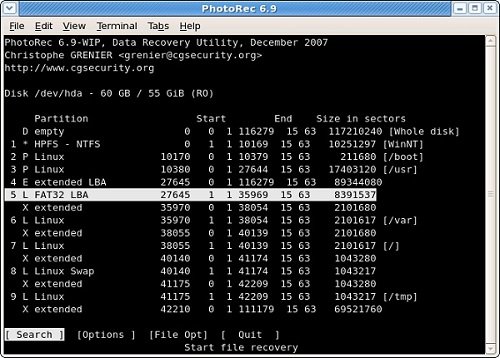
Exif Untrasher (Mac)
Exif Untrasher သည် Mac (macOS 10.6 နှင့်အထက်) နှင့် တွဲဖက်အသုံးပြုနိုင်သော SD ကတ်ဒေတာပြန်လည်ရယူရေးပရိုဂရမ်ဖြစ်သည်။ ၎င်းကို မူလက ရေးဆွဲခဲ့ခြင်း ဖြစ်သည်။ ဒစ်ဂျစ်တယ်ကင်မရာမှ အမှိုက်ပစ်ထားသော JPEG ဓာတ်ပုံများကို ပြန်လည်ရယူပါ။ ယခုမူ ၎င်းသည် သင်၏ Mac ပေါ်တွင် တပ်ဆင်နိုင်သော ပြင်ပ drive၊ USB stick သို့မဟုတ် SD ကတ်ပေါ်တွင်လည်း အလုပ်လုပ်ပါသည်။ တစ်နည်းဆိုရသော် Mac ၏ အတွင်းမှတ်ဉာဏ်နေရာမှ ဖျက်လိုက်သော JPEG ဓာတ်ပုံများကို ပြန်လည်ရယူ၍မရပါ။
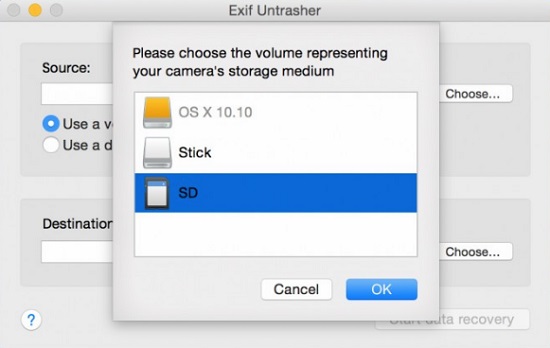
Wise Data Recovery (၀ င်းဒိုး)
WiseClean မိသားစုမှ နောက်ထပ် အခမဲ့ဆော့ဝဲမှာ Wise Data Recovery သည် SD ကတ်မှ ဖိုင်များနှင့် ဖိုင်တွဲများကို ပြန်လည်ရယူရန် ကူညီပေးသည်။ ဆော့ဖ်ဝဲလ်သည် နှိုင်းယှဉ်ရလွယ်ကူသည်- SD ကတ်ကို ရွေးပါ၊ စကင်န်ဖတ်ပါ၊ ထို့နောက် နောက်ဆုံးတွင် SD ကတ်မှ ဓာတ်ပုံများနှင့် ဖိုင်များကို ပြန်လည်ရယူရန် ဖျက်လိုက်သည့်အရာသစ်ပင်ကို ရှာဖွေကြည့်ပါ။
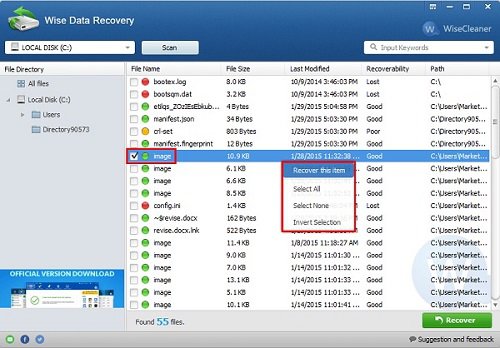
TestDisk (Mac)
TestDisk သည် SD ကတ်ပေါ်ရှိ ဖျက်/ပျောက် အပိုင်းများကို ရှာဖွေရန်နှင့် ပျက်စီးသွားသော SD ကတ်များကို ပြန်လည်စတင်နိုင်စေရန် ဒီဇိုင်းထုတ်ထားသည့် အစွမ်းထက်သော အပိုင်းပြန်လည်ရယူရေး ကိရိယာတစ်ခုဖြစ်သည်။ TestDisk သည် PhotoRec ကဲ့သို့ ပြဿနာရှိနေသည်မှလွဲ၍ ၎င်း၏လုပ်ဖော်ကိုင်ဖက်များထက် နှိုင်းယှဉ်ပါက ပိုမိုကျွမ်းကျင်ပါသည်။ ၎င်းတွင် ဂရပ်ဖစ်အသုံးပြုသူ အင်တာဖေ့စ်မပါဝင်သဖြင့် အသုံးပြုသူများသည် ၎င်းကိုလည်ပတ်ရန် terminal commands များကိုအသုံးပြုရန်လိုအပ်ပြီး ကွန်ပျူတာအသစ်များအတွက် အလွန်ခက်ခဲသည်။

ဒီ post ကိုဘယ်လိုအသုံးဝင်ခဲ့သလဲ
ဒါဟာဘယ်လောက်ရှိသလဲဖို့ကြယ်ပွင့်ပေါ်ကလစ်နှိပ်ပါ!
ပျမ်းမျှအဆင့် / 5 ။ မဲရေတွက်:



